ubuntu 20 安装教程
安装Ubuntu 20.04基本系统
将Ubuntu安装CD / DVD / USB闪存盘插入系统并从中启动。当你像在此处将在虚拟机中那样安装操作系统时,那么你应该能够选择下载的ISO文件作为VMWare和Virtualbox中CD / DVD驱动器的源,而无需先将其刻录在CD上。启动服务器或虚拟机,它将引导系统并启动安装程序。
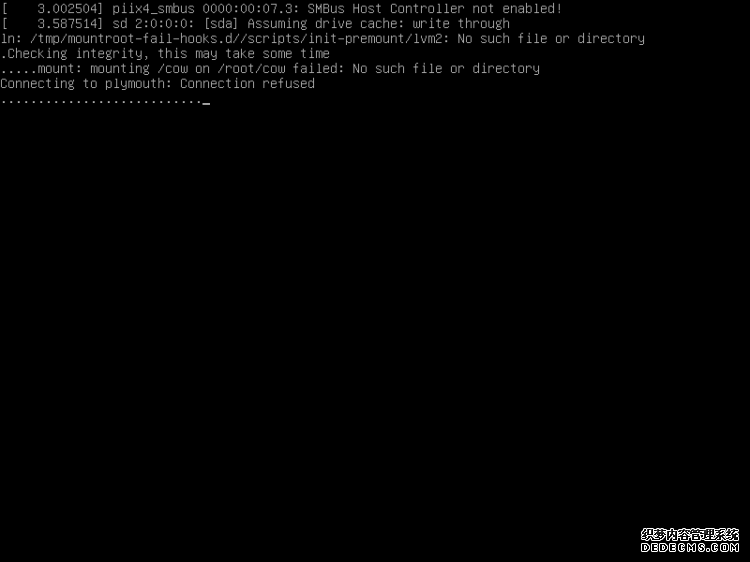
Ubuntu安装程序的第一个屏幕将显示语言选择器。请为安装过程选择你的语言:
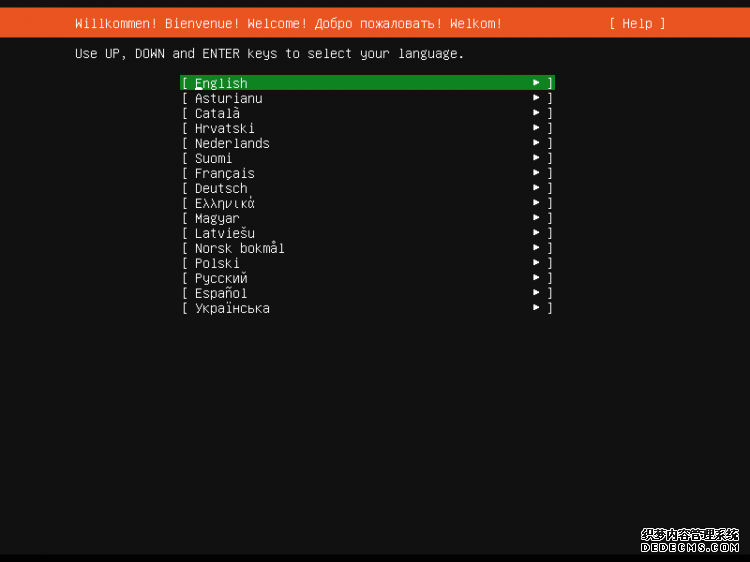
在下一个屏幕上,你可以选择键盘布局。英文键盘对许多用户来说都很好。在这种情况下,选择屏幕末尾的“完成”,然后按“返回”键,进入下一步。就我而言,我使用的是德语键盘布局,这意味着我必须通过按键盘上的“ Tab”键,直到突出显示“布局”选项,才能导航至“布局”选项。然后按下“返回”键以打开布局选择器。

选择与服务器上连接的键盘匹配的键盘布局。
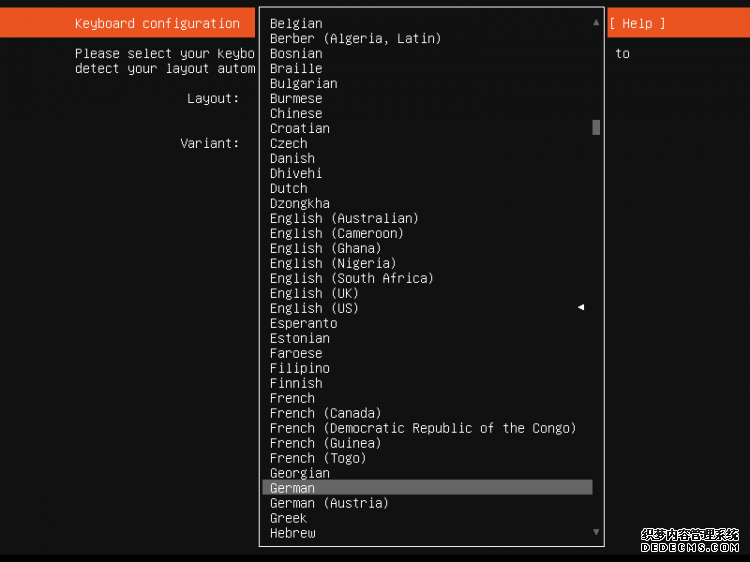
现在为我的安装选择了正确的键盘布局。在屏幕末尾选择“完成”,然后按“返回”,进入下一步。
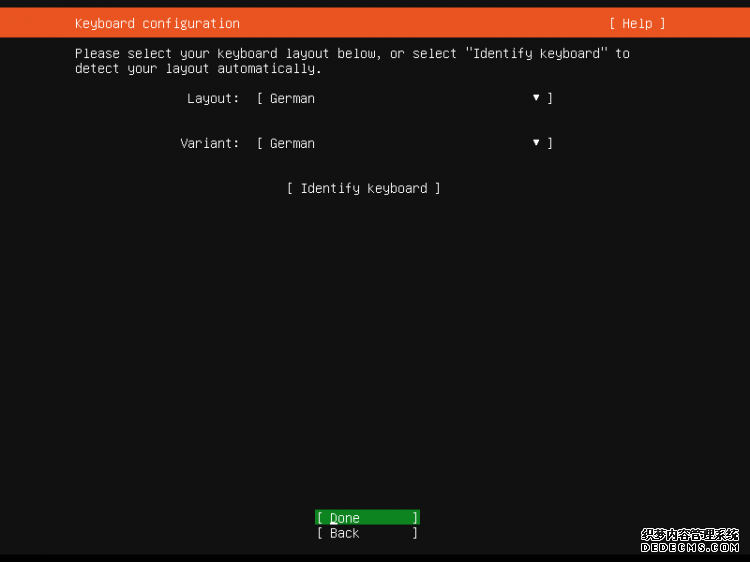
Ubuntu安装程序现在显示它已在服务器上检测到哪个网卡。自动分配的网络设备名称为ens33。已通过DHCP自动分配了IPv4地址。安装基本系统后,我将在以后将其更改为固定IP地址。如果你的网络没有DHCP服务器,那么你现在可以通过选择网卡来输入固定的IP地址(按Tab直至突出显示,然后按Return键)。
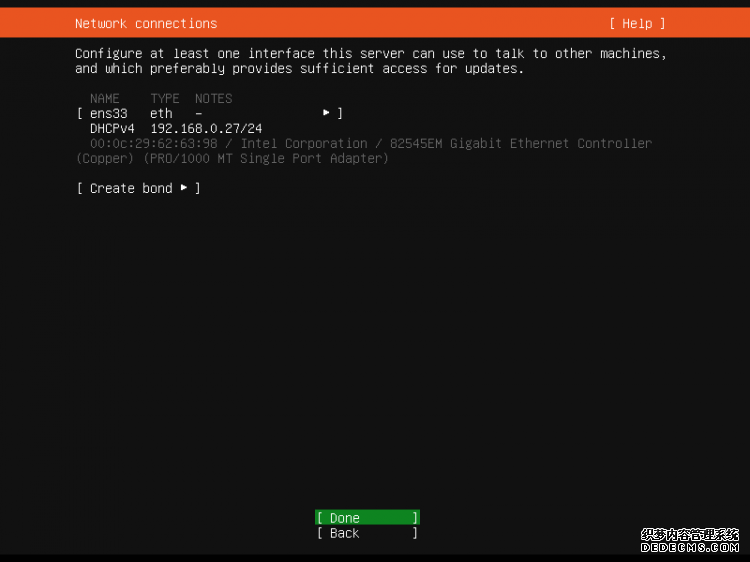
现在,你可以设置代理服务器地址,以防访问互联网需要代理。就我而言,不需要代理,因此我只选择“完成”进入下一步安装。
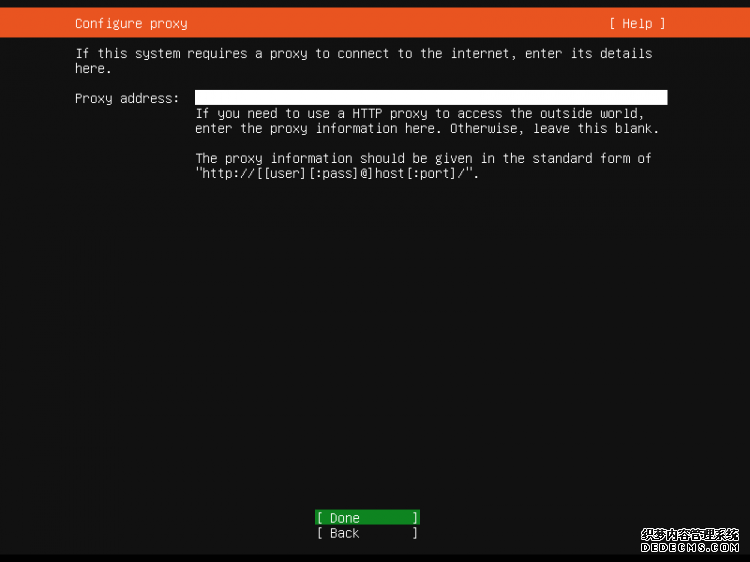
在这里,你可以选择从中下载Ubuntu镜像服务器更新和安装文件。我将保留默认设置,然后转到下一个安装屏幕。
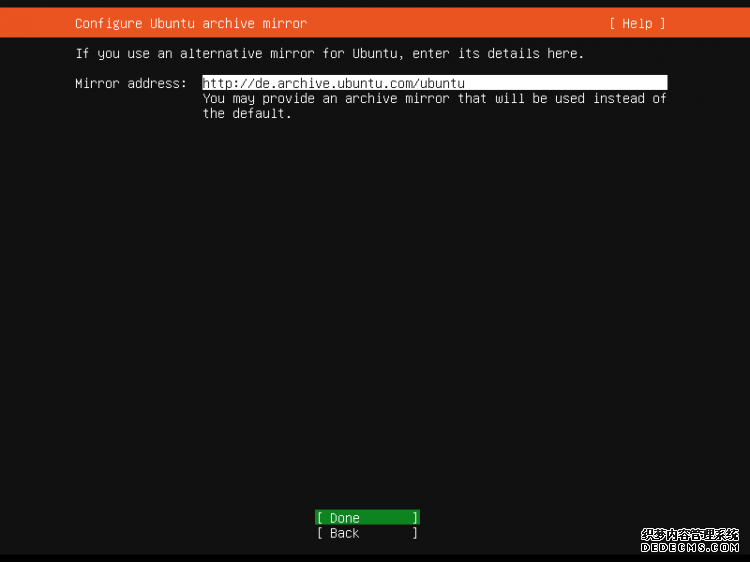
Ubuntu服务器安装程序现在显示在服务器中检测到的硬分叉。安装磁盘在/ dev / sda上为40GB HD。我将选择使用整个磁盘进行Ubuntu安装。如果你需要由多个分区组成的自定义布局,请选择“自定义布局”,然后根据需要创建分区。Advertisements.banner-1{text-align:center; padding-top:10pximportant; padding-bottom:10pximportant; padding-left:0pximportant; padding-right:0pximportant; width:100%important; box-sizing:border-boximportant; background -color:#eeeeeeimportant; border:1px实心#dfdfdf}
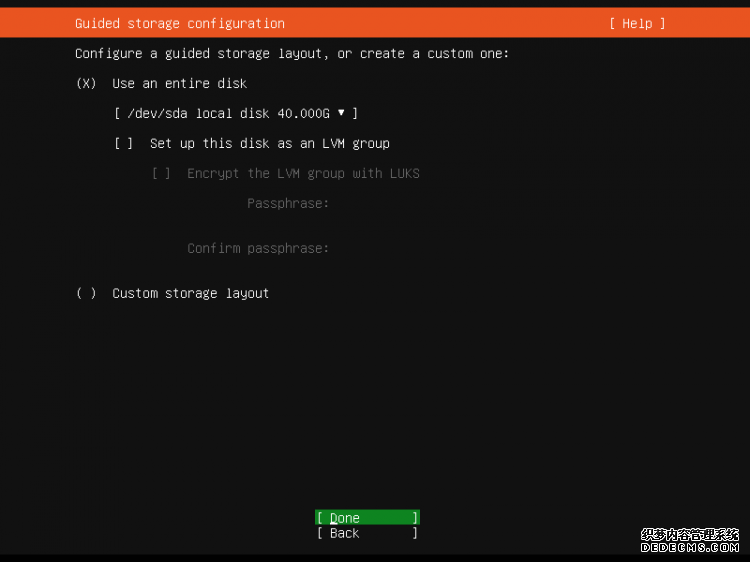
安装程序将在下面显示默认存储配置。它包含一个1MB的bios_grub分区以及一个包含操作系统安装的大分区。选择“完成”进入下一个屏幕。
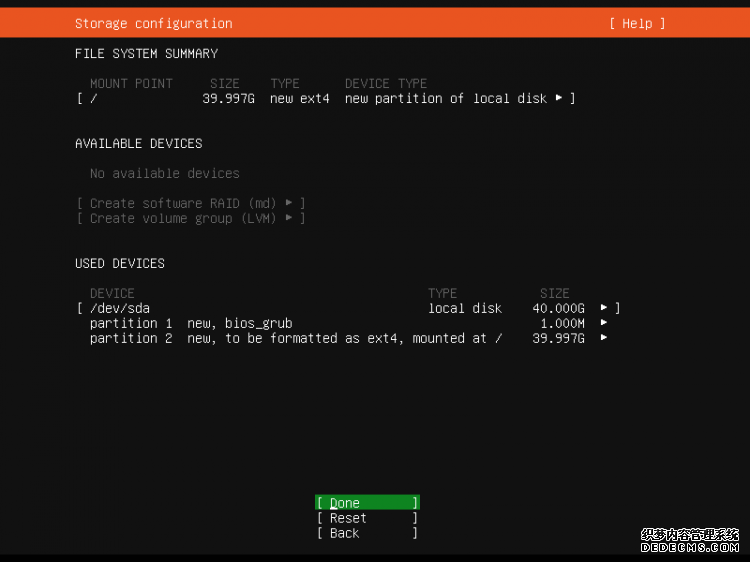
在安装开始之前,Ubuntu安装程序会请求确认分区。按“ Tab”键,直到“继续”选项以红色突出显示,然后按“返回”继续。
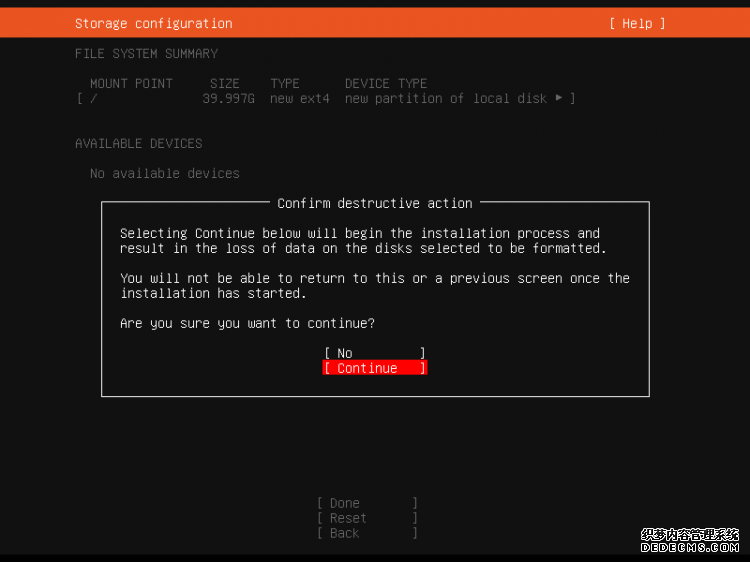
现在是时候设置服务器名称(主机名)以及管理员的用户名和加密货币了。我将在此处选择用户名“ administrator”作为示例,请在实际设置中使用其他更安全的名称。我们在此步骤中创建的Ubuntu Shell用户具有sudo权限,这意味着他能够管理系统并通过sudo成为root用户。
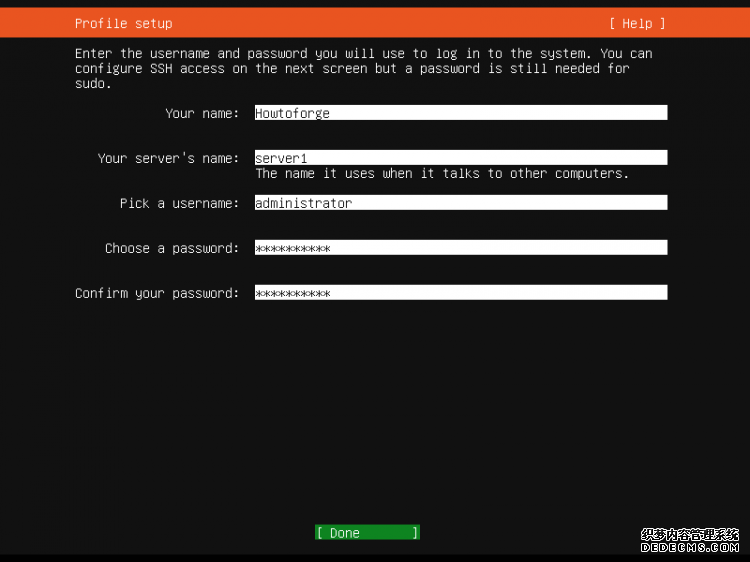
大多数Linux服务器使用SSH通过网络进行管理。在此步骤中,Ubuntu安装程序可以直接安装SSH服务器。选中“安装OpenSSH服务器”复选框,然后继续下一步。
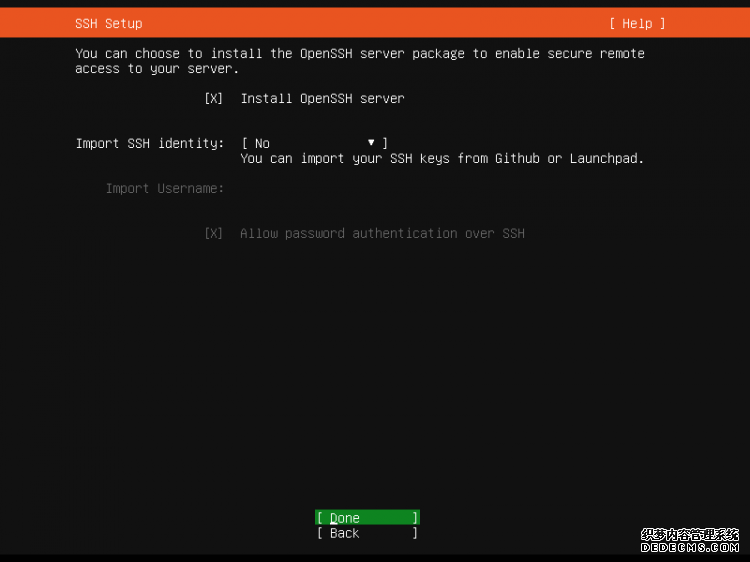
在此步骤中,你可以通过Snap安装程序预安装常用服务。我这里没有选择任何服务,因为本指南的目的是安装最小的基本系统。你可以在以后随时通过apt或snap安装服务。

现在,Ubuntu安装程序将根据我们选择的设置继续进行安装。
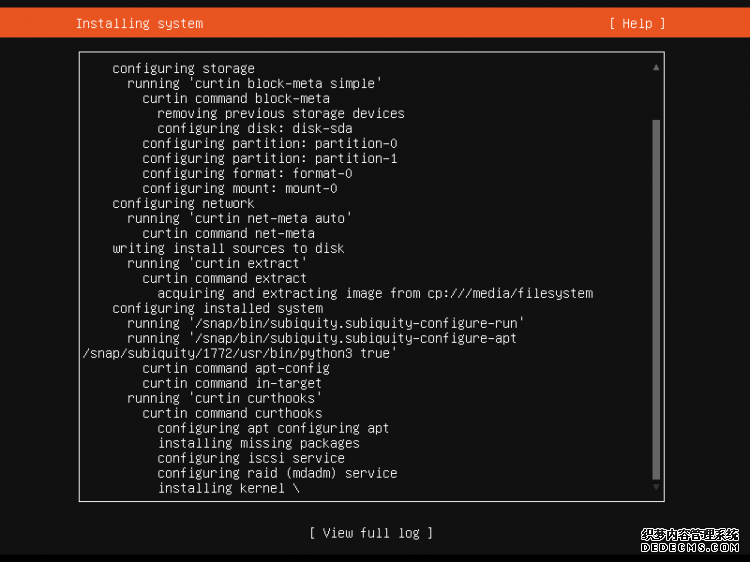
Ubuntu安装成功完成。选择“重新启动”将服务器启动到全新安装的Ubuntu 20.04系统中。
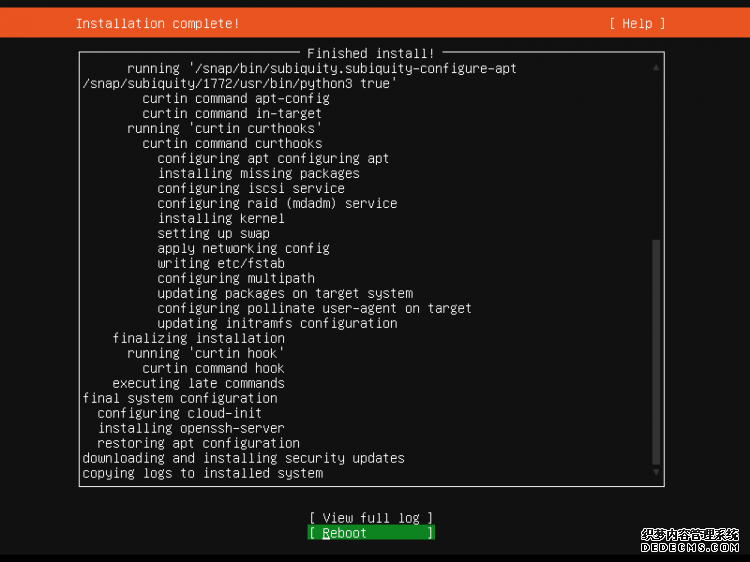
基本安装现已完成。
评论已关闭!